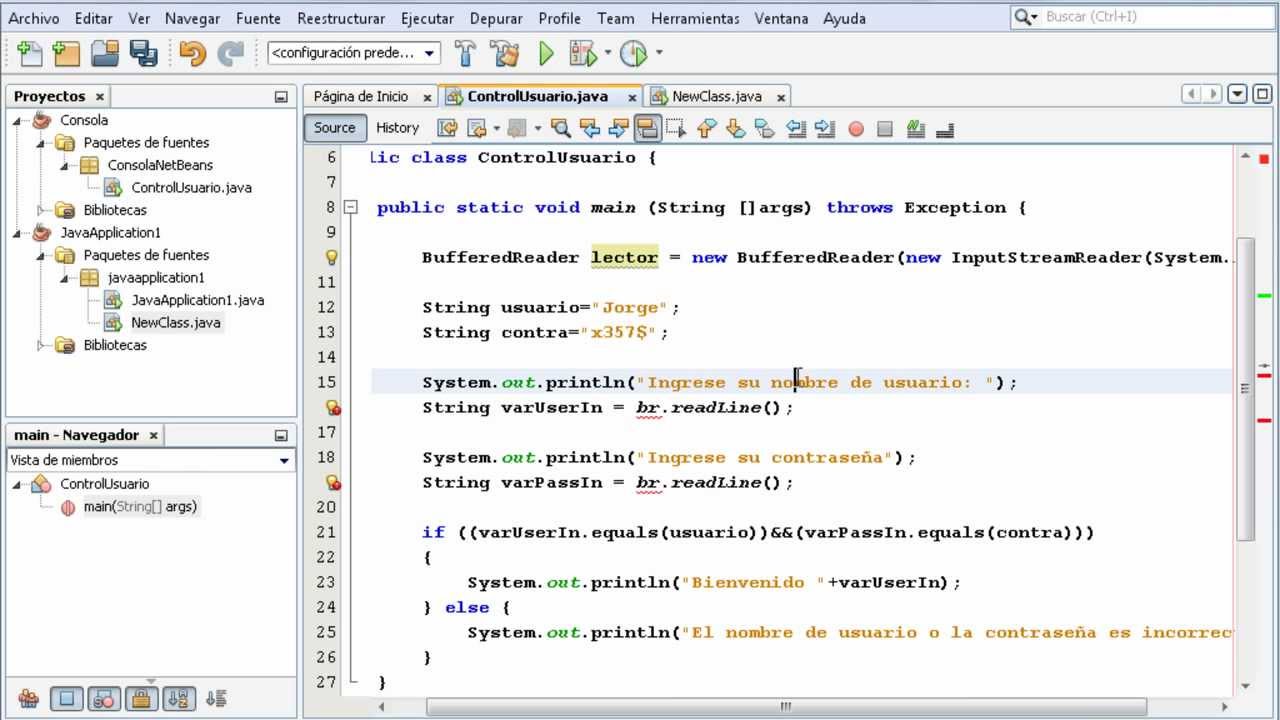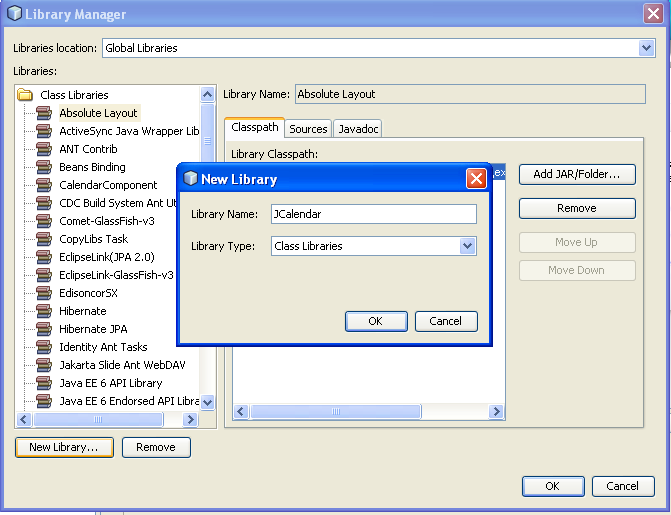LIBRERÍA
En informática, una biblioteca (del inglés library) es un conjunto de implementaciones funcionales, codificadas en un lenguaje de programación, que ofrece una interfaz bien definida para la funcionalidad que se invoca.
A diferencia de un programa ejecutable, el comportamiento que implementa una biblioteca no espera ser utilizada de forma autónoma (un programa sí: tiene un punto de entrada principal), sino que su fin es ser utilizada por otros programas, independientes y de forma simultánea. Por otra parte, el comportamiento de una biblioteca no tiene por qué diferenciarse en demasía del que pudiera especificarse en un programa. Es más, unas bibliotecas pueden requerir de otras para funcionar, pues el comportamiento que definen refina, o altera, el comportamiento de la biblioteca original; o bien la hace disponible para otra tecnología o lenguaje de programación.
Las bibliotecas pueden vincularse a un programa (o a otra biblioteca) en distintos puntos del desarrollo o la ejecución, según el tipo de vínculo que se quiera establecer, tal y como se detalla en el apartado de "Tipos".
La mayoría de los sistemas operativos modernos proporcionan bibliotecas que implementan los servicios del sistema. De esta manera, estos servicios se han convertido en una "materia prima" que cualquier aplicación moderna espera que el sistema operativo ofrezca. Como tal, la mayor parte del código utilizado por las aplicaciones modernas se ofrece en estas bibliotecas.
COMANDOS
Un comando (calco del inglés command) es una instrucción u orden que el usuario proporciona a un sistema informático, desde la línea de comandos (como una shell) o desde una llamada de programación. Puede ser interno (contenido en el propio intérprete) o externo (contenido en un archivo ejecutable).
Suele admitir parámetros o argumentos de entrada, lo que permite modificar su comportamiento predeterminado. Suelen indicarse tras una barra "/" (en sistemas operativos DOS) o un guion simple "-" o doble "--" (en sistemas operativos Unix
).